在Photoshop中新建一张尺寸为50X50像素大小的图片
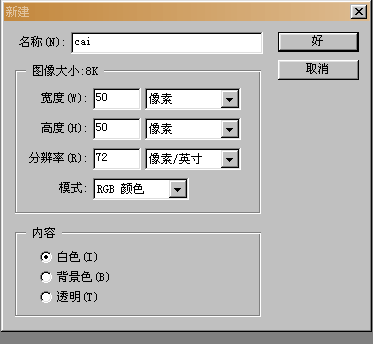
选择编辑edit,预置preferences,参考线和网格,将网格线间隔设为1 PIX
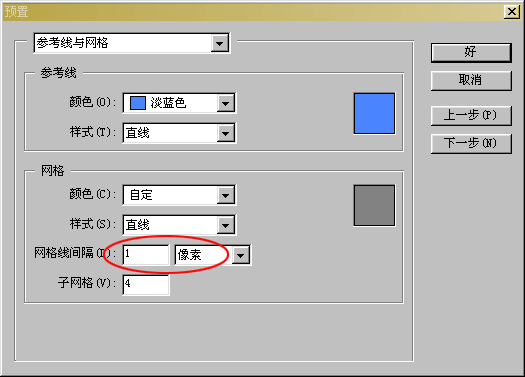

将图片放大到700%

在工具栏中选取铅笔,在属性栏里设铅笔大小为1 PIX
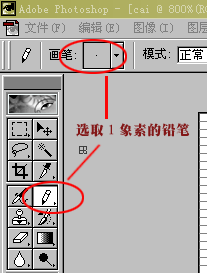
先勾勒出脸盘大致模样
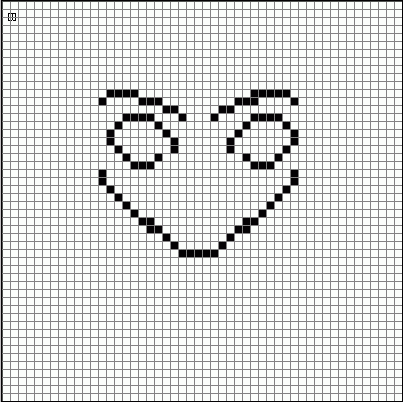
再画出头发
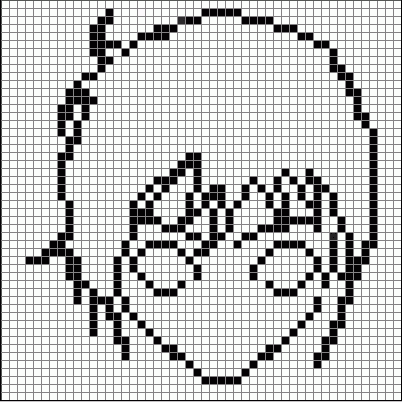
选择脸盘肉色的地区,打开拾色器,直接在颜色代码栏里输入16进制颜色代码#FFE3B5,用填充器填充
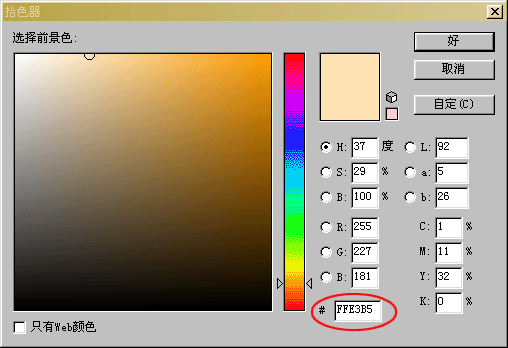
再打开拾色器,输入代码#FFBE8C
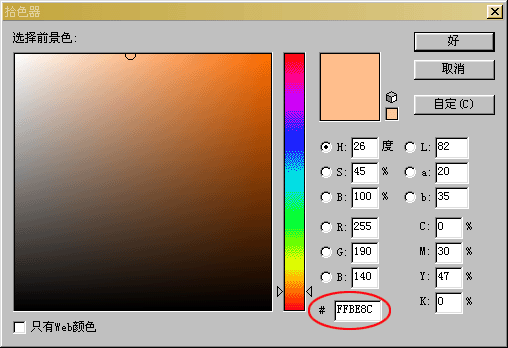
选取铅笔工具描出脸的阴暗部分
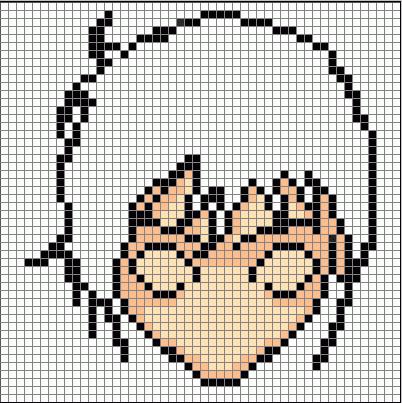
再打开拾色器输入代码#FFD394
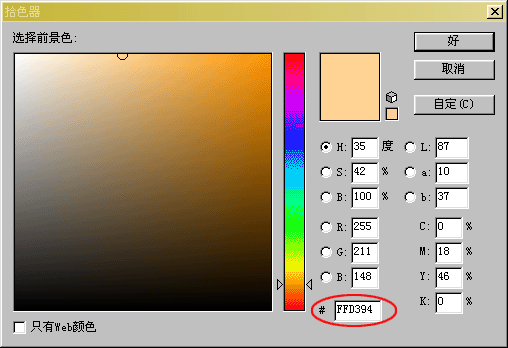
描上嘴巴和鼻子
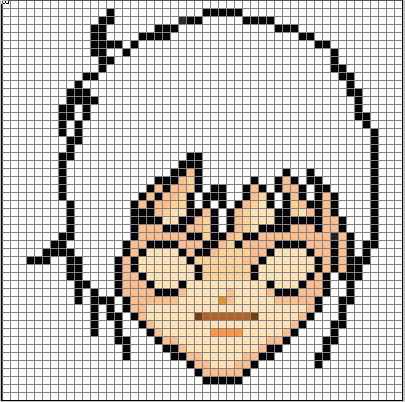
先选取头发区域,填充黑色,打开拾色器,输入代码#525552
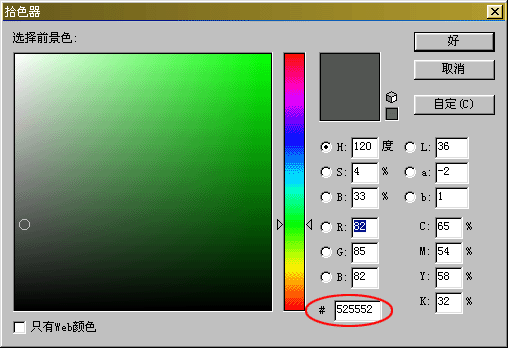
用铅笔顺着头发画上几条,然后选取白色前景色,用铅笔画出头发的光泽
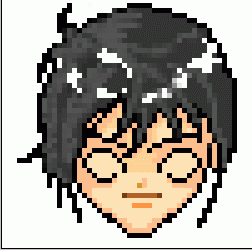
画出眼睛
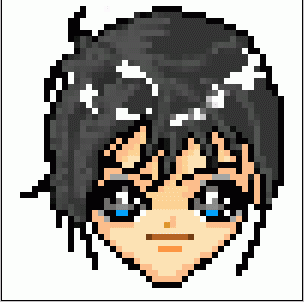
添加细节

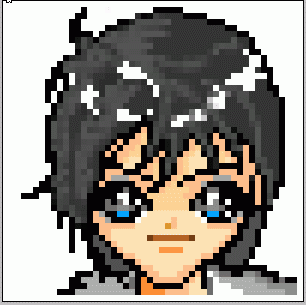

还没人评论,快来抢沙发~